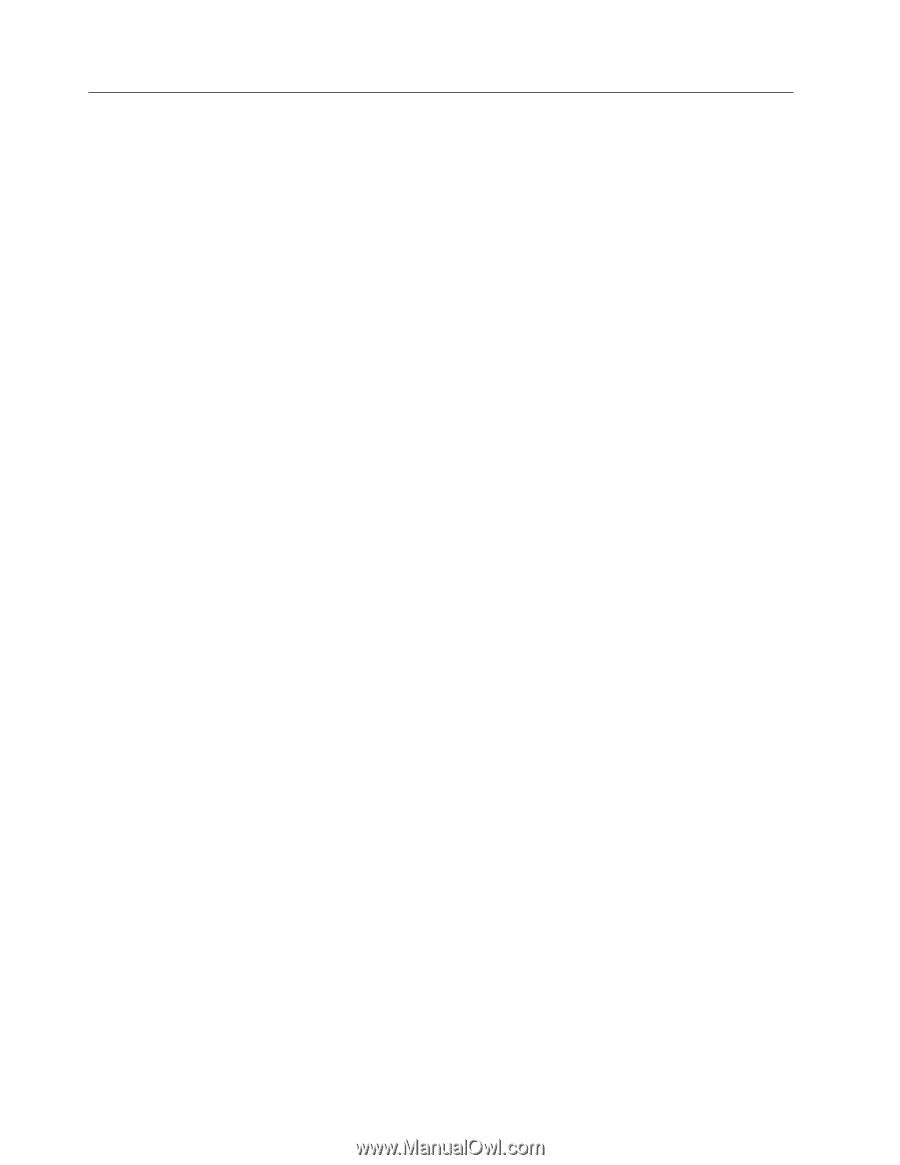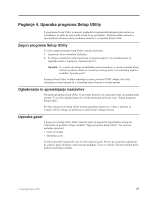Lenovo ThinkCentre M58e Slovenian (User guide) - Page 60
Uporaba delovnega prostora Rescue and Recovery, Opozorilo, Opomba, Rescue files, Reševanje datotek
 |
View all Lenovo ThinkCentre M58e manuals
Add to My Manuals
Save this manual to your list of manuals |
Page 60 highlights
Uporaba delovnega prostora Rescue and Recovery Delovni prostor Rescue and Recovery se nahaja v zaščitenem, skritem območju trdega diska, ki deluje neodvisno od operacijskega sistema Windows. Po zaslugi tega lahko izvajate obnovitvene operacije, tudi če operacijskega sistema Windows ni mogoče zagnati. Iz delovnega prostora Rescue and Recovery je mogoče izvesti naslednje obnovitvene operacije: v Reševanje datotek s trdega diska ali iz varnostne kopije S pomočjo delovnega prostora Rescue and Recovery lahko poiščete datoteke na trdem disku in jih prenesete na omrežni pogon ali drug zapisljiv medij, kot na primer trdi disk USB, disk ali disketo. Ta rešitev je na voljo, tudi če niste izdelali varnostne kopije datotek ali če ste po zadnji operaciji izdelave varnostne kopije spremenili datoteke. Rešite lahko tudi posamezne datoteke iz varnostne kopije Rescue and Recovery, ki se nahaja na lokalnem trdem disku, napravi USB ali omrežnem pogonu. v Obnovitev vašega trdega diska iz varnostne kopije Rescue and Recovery Če s pomočjo programa Rescue and Recovery izdelate varnostno kopijo vašega trdega diska, ga lahko obnovite s programom Rescue and Recovery, tudi če ni mogoče zagnati operacijskega sistema Windows. v Obnovitev vašega trdega diska na tovarniško privzete nastavitve. Z delovnim prostorom Rescue and Recovery lahko obnovite celotno vsebino vašega trdega diska na tovarniško privzete nastavitve. Če imate na trdem disku več particij, lahko obnovite tovarniško nameščeno vsebino na particijo C: in pustite druge particije nedotaknjene. Ker delovni prostor Rescue and Recovery deluje neodvisno od operacijskega sistema Windows, lahko obnovite tovarniško nameščeno vsebino, tudi če ni mogoče zagnati operacijskega sistema Windows. Opozorilo: Če obnovite vsebino trdega diska iz varnostne kopije Rescue and Recovery ali obnovite trdi disk na tovarniško privzete nastavitve, bodo v postopku obnovitve izbrisane vse datoteke na primarni particiji trdega diska (ponavadi pogon C:). Če je mogoče, naredite kopije pomembnih datotek. Če ni mogoče zagnati operacijskega sistema Windows, lahko s funkcijo za reševanje datotek v delovnem prostoru Rescue and Recovery prekopirate datoteke s trdega diska na drug medij. Če želite zagnati delovni prostor Rescue and Recovery, naredite naslednje: 1. Prepričajte se, da je računalnik izklopljen. 2. Po vklopu računalnika večkrat pritisnite in izpustite tipko F11. 3. Ko zaslišite piske ali zagledate zaslon z logotipom, izpustite tipko F11. 4. Če ste nastavili geslo za Rescue and Recovery, ga vnesite v prikazani poziv. Delovni prostor Rescue and Recovery se odpre po krajšem premoru. Opomba: Če se delovni prostor Rescue and Recovery ne odpre, preberite temo "Odpravljanje težav z obnovitvijo" na strani 56. 5. Naredite eno od naslednjih dejanj: v Če želite rešiti datoteke s trdega diska ali iz varnostne kopije, kliknite Rescue files (Reševanje datotek) in sledite navodilom na zaslonu. v Če želite obnoviti vsebino trdega diska iz varnostne kopije Rescue and Recovery ali obnoviti trdi disk na tovarniško privzete nastavitve, kliknite Restore your system (Obnovitev sistema) in sledite navodilom na zaslonu. Za več informacij o drugih funkcijah delovnega prostora Rescue and Recovery kliknite Help (Pomoč). 52 Vodič za uporabnika